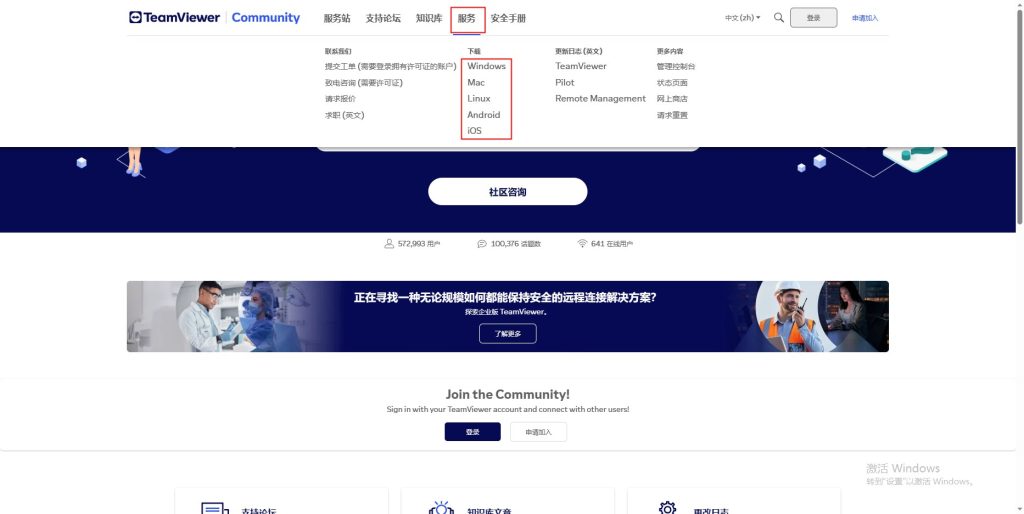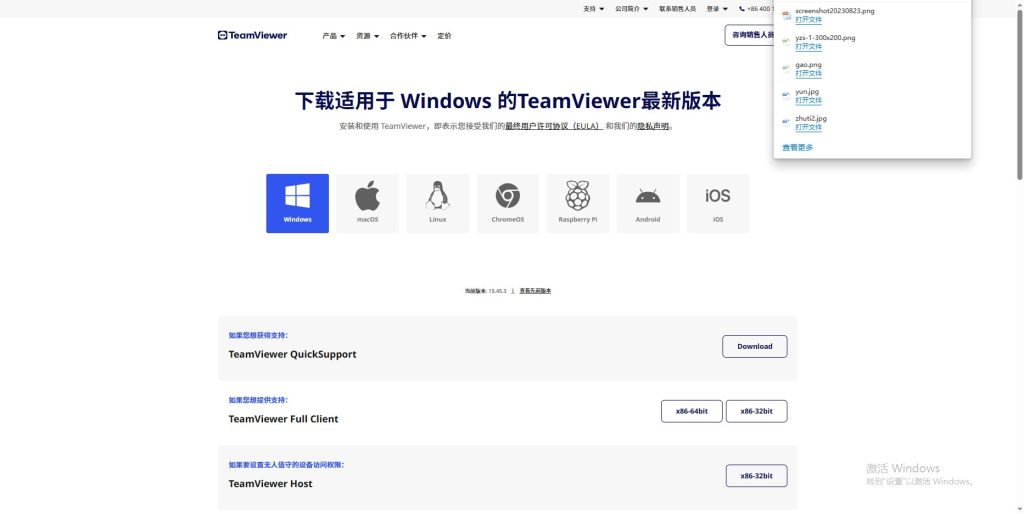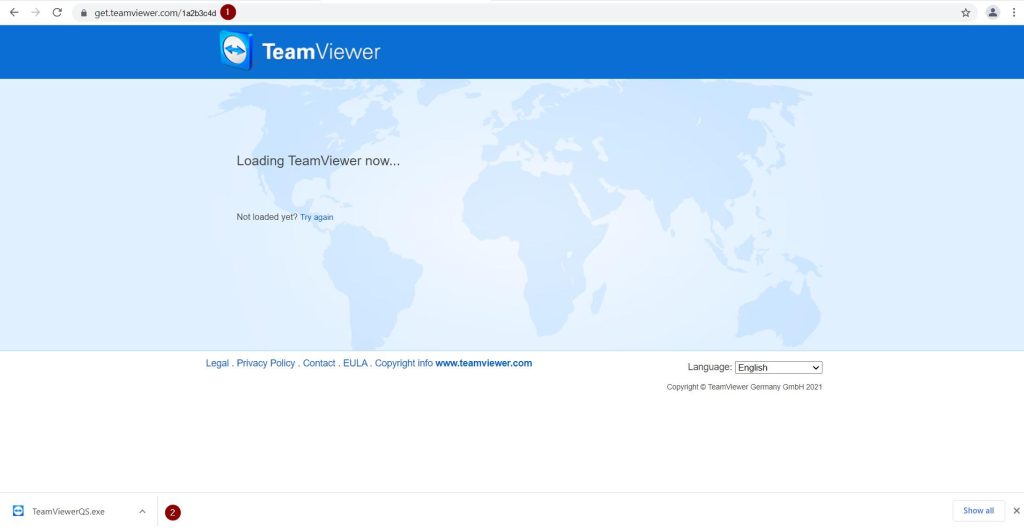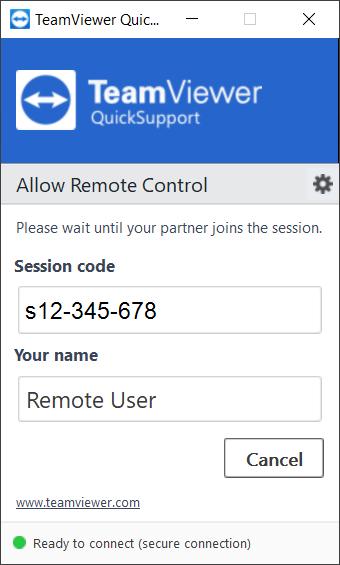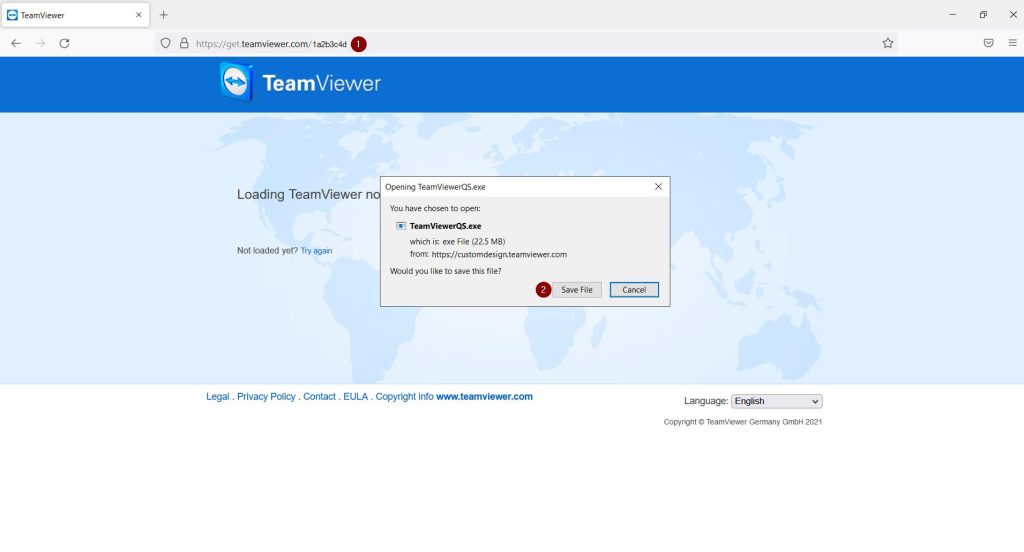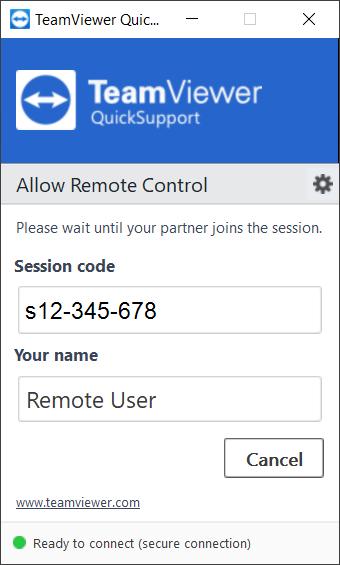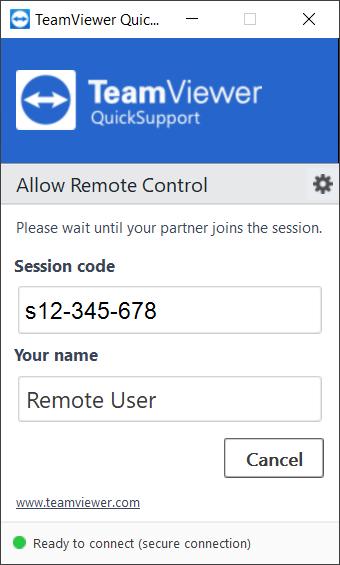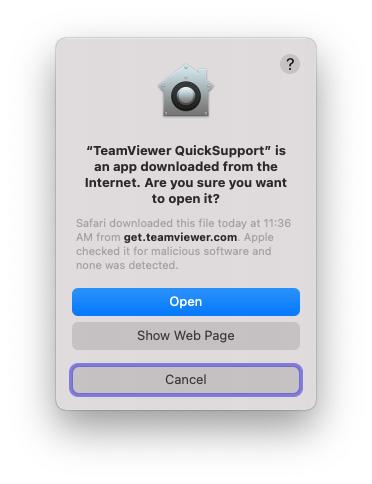TeamViewer是一款功能强大的远程控制软件,可以帮助用户在任何地方远程控制其他计算机、服务器或移动设备。如果想使用TeamViewer来控制设备,需要先下载并安装该软件。本教程将介绍下载TeamViewer的详细步骤。
下载TeamViewer
可以下载所有当前以前版本的 TeamViewer(Classic)。
1. 前往 https://www.teamviewer.cn/官网
2.在上方菜单栏找到【服务】,会展示出不同的操作系统选项,如下如所示:
3.点击对应的操作系统并下载所需的模块即可。
这里以Windows为例,页面内容如下图:
下载自定义QuickSupport 模块
TeamViewer (Classic) 可以利用自定义 QuickSupport 模块提供即时支持。这些模块不需要安装或管理员权限。下载过程可能会因客户使用的浏览器而有所不同。以下教程将向您介绍如何使用流行的浏览器选项下载和打开此模块。
(适用于拥有 TeamViewer 入门版,高级版或专业版许可证的用户使用自定义模块。)
Chrome
1.点击所提供的链接或在浏览器中输入 URL 链接,然后单击页面底部的下载按钮。
2. 接下来模块将显示出来,以便支持人员连接到设备。
Firefox
1.点击支持人员提供的链接或在浏览器中输入 URL 链接,然后点击对话框中的“保存”。
2. 点击下载箭头后,将在右上角看到下载文件。
3. 单击下拉框中显示的文件,即下载完成。
Edge
1. 点击所提供的链接或在浏览器中输入 URL 链接,然后点击页面底部的“运行”。
2. 点击“运行”后,模块将显示出来,以便支持人员连接到设备。
Safari
1. 单击提供给链接或手动粘贴 URL (1) 后,Safari 将自动开始下载, 将看到 Safari 顶部工具栏中出现下载窗口 (2),显示 QuickSupport 模块下载 (3)
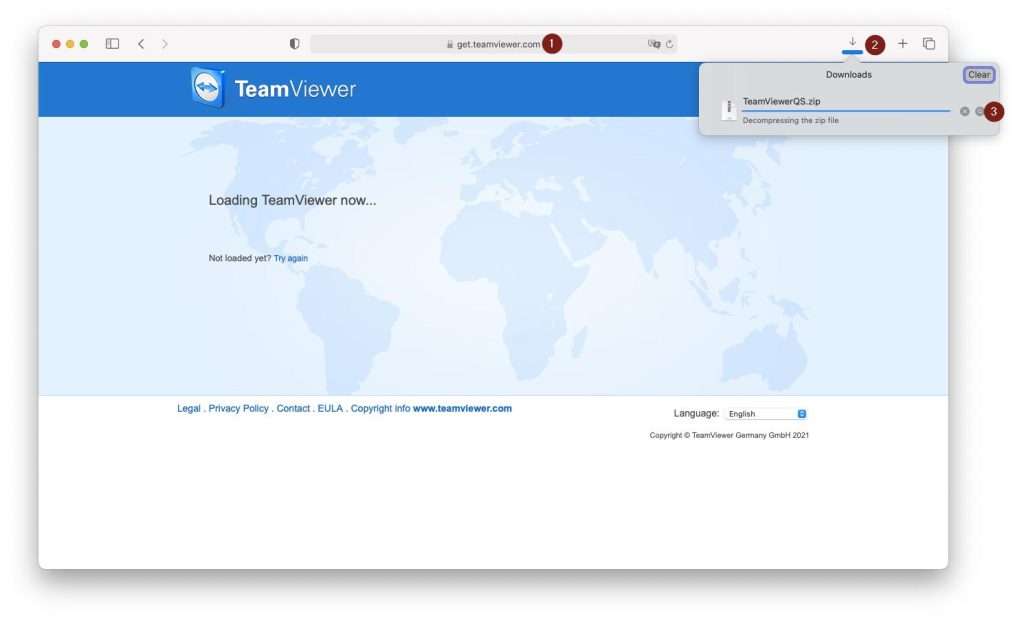 2.要打开 QuickSupport 模块,请单击上方工具栏下载窗口中的下载,将出现一个提示,要求确认是否要打开它,请单击打开。
2.要打开 QuickSupport 模块,请单击上方工具栏下载窗口中的下载,将出现一个提示,要求确认是否要打开它,请单击打开。